この方法は、Active Directoryグループポリシーオブジェクト内のユーザー、ユーザー、またはコンピュータのインターネットアクセスをブロックする方法を示します。 私はWindows7とWindows10でこれをテストしましたが、それは素晴らしい作品です!
アクセスをブロックする方法を詳述するチュートリアルはたくさんありますが、存在しないプロキシを強制することです。 この方法は、いくつかのもののために動作しますが、問題は、すべてのソフトウェアは、必ずしもインターネットに接続するために、これらの設定を使用して、必ずしも決定されたユーザーや悪者を停止しませんではありません。
Update1Feb2019–DHCP操作と競合する可能性のある投稿のエラーを指摘してくれたLouとPeterに感謝します。 お二人ともありがとうございました!
このチュートリアルでは、存在しないプロキシを強制するために、Active Directoryを介して管理されるWindowsファイアウォールを使用して、すべてのインターネットIPア これらの技術は、Windowsに組み込まれています。
両方を実行しなかった場合、プロキシはプライベートIP範囲(許可されている)のネットワーク上に存在し、したがってインターネットアクティビティを持 このグループポリシーは、個々のユーザーまたはOu全体に適用することができ、すべてのデバイスで適切に機能します。
注意してくださいWindowsファイアウォールでは、ルールの順序は実際には重要ではありませんが、ブロックアクションは許可ルールよりも優先されます。 したがって、なぜ私たちはすべての非プライベートIP範囲をブロックしているのか、言い換えれば、より広いインターネット上のIPアドレスの全体をブロッ
簡単なバージョン
Windowsファイアウォールポリシーを作成し、ブロックルールでこれらのIPアドレス範囲を指定します:
0.0.0.1 – 9.255.255.255
11.0.0.0 – 126.255.255.255
128.0.0.0 – 169.253.255.255
169.255.0.0 – 172.15.255.255
172.32.0.0 – 192.167.255.255
192.169.0.0 – 198.17.255.255
198.20.0.0 – 255.255.255.254
そして、存在しないプロキシも作成して、ユーザーがこの設定を変更するのを止めます。
WindowsファイアウォールGPO
通常どおりグループポリシーを編集し、新しいポリシーを適用するために適切なOUを選択します:
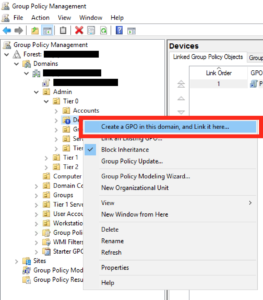
それに賢明な名前を付け、okをクリックします:
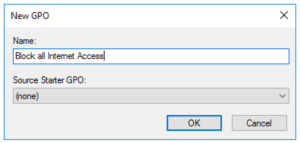
そして、右の画面で、作成したGPOを編集します:
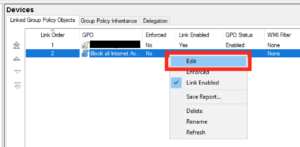
次に、ポリシー–Windows設定–セキュリティ設定–セキュリティが強化されたWindowsファイアウォール–送信ルールに移動します:
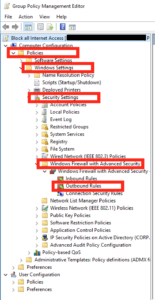
右側のパネルで、右クリックして”新しいルール”を選択します…”:
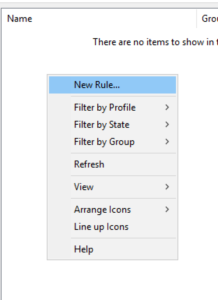
ポップアップするボックスで”カスタムルール”を選択し、”次へ”をクリックします:
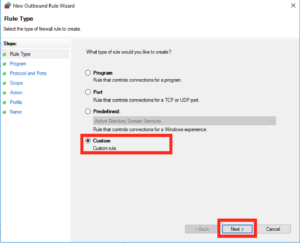
デフォルトを「すべてのプログラム」のままにして、「次へ」をクリックします:
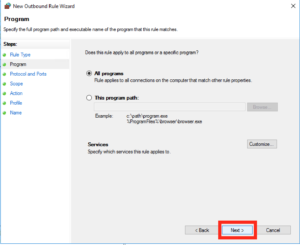
既定値を”Any”プロトコルのままにして、”次へ”をクリックします:
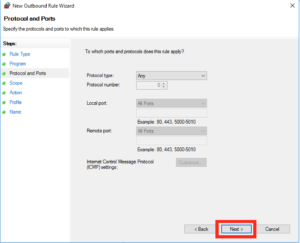
この次の画面は、”リモートIPアドレス”の下で”これらのIPアドレス”を選択し、”追加”をクリックして、私たちの設定の大部分を追加しようとしている場所で:
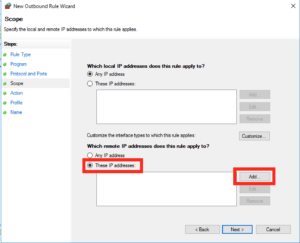
次のポップアップでは、いくつかのIP範囲を追加したいので、「このIP範囲」をクリックして、これを範囲0.0.0.1–9.255.255.255として入力します。:
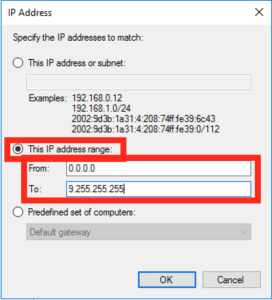
次のIP範囲を追加するには、上記の2つの手順を繰り返す必要があります(下のリストには上記のものが含まれているため、2回追加する必要はあ):
0.0.0.1 – 9.255.255.255
11.0.0.0 – 126.255.255.255
128.0.0.0 – 169.253.255.255
169.255.0.0 – 172.15.255.255
172.32.0.0 – 192.167.255.255
192.169.0.0 – 198.17.255.255
198.20.0.0 – 255.255.255.254
そのリストが完了したら、次のような画面が表示されるはずです。”:
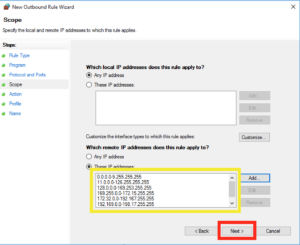
次の画面で、アクションが”ブロック”として強調表示されていることを確認し、”次へ”をクリックします”:
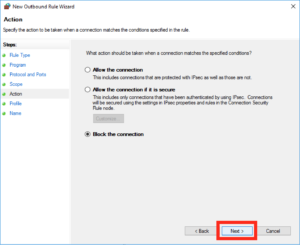
プロファイルの下では、これらすべての場所にチェックを入れたままにしてから、”次へ”をクリッ”:
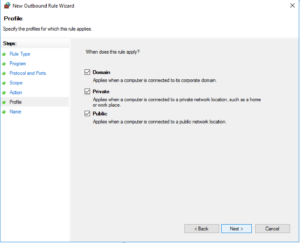
ルールに賢明な名前を付け、”Finish”をクリックします。:
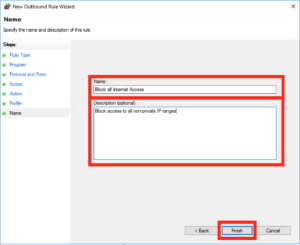
インターネット設定GPO
次は、そのようなことについてそこに助言の大半に従って偽のプロキシを設定する必要があります。 ただし、最初にIE admin packをダウンロードする必要がある場合があります。
ユーザー設定–環境設定–コントロールパネル設定–インターネット設定に移動し、右側のパネルで新しい設定を作成するを右クリックします。
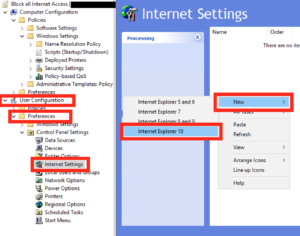
次に、[接続]、[LAN設定]をクリックします:
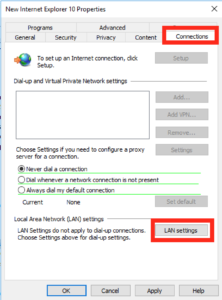
ポップアップするボックスで、「LANにプロキシサーバーを使用する」にチェックを入れ、アドレスボックスにポート「3128」の「127.0.0.1」と入力し、次のようにして[Ok]と[Ok]を再度押して、メインGPO画面に戻ります。
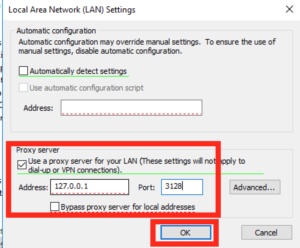
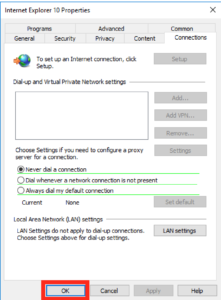
次に、私たちのGPO内でユーザー構成–管理用テンプレート–Windowsコンポーネント–Internet Explorerに進みます。
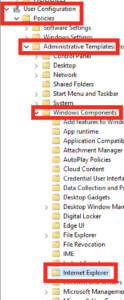
右側には、「接続設定の変更を無効にする」というオプションが表示されますが、ダブルクリックして開くことができます:
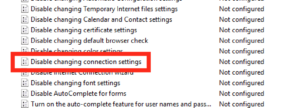 この設定を有効にして、Okをクリックします。
この設定を有効にして、Okをクリックします。

すべてのGPOウィンドウを閉じると完了です!